Sadržaj:
Ako je na nalogu aktivirana dvostruka autentifikacija, za resetovanje lozinke biće neophodno uneti kod koji će biti poslat na korišćenu aplikaciju. Nedostatak mogućnosti da ga prepoznate i unesete stvara potrebu za korišćenjem tajnih kodova za vraćanje, koji su dati prilikom aktivacije dvostruke autentifikacije. Uzmite u obzir ove karakteristike i pripremite se unapred na to da će kod biti obavezno zatražen.
Takođe pročitajte: Aktivacija dvostruke autentifikacije u Discordu
Opcija 1: Desktop verzija
Problem sa pogrešno unetom lozinkom može se javiti prilikom korišćenja Discorda u pretraživaču ili kao klijent na računaru. U takvim slučajevima metoda vraćanja ostaje ista. Ako su problemi sa prijavom uzrokovani hakovanjem naloga, biće potrebno podneti zahtev u podršku, što je lakše uraditi putem PC-a. O tome će takođe biti reči u jednoj od narednih uputstava.
Ručno vraćanje lozinke
Ako ste jednostavno zaboravili lozinku, možete je povratiti putem dobijanja koda na povezanu adresu e-pošte ili broj telefona. Nedostatak pristupa jednom od sredstava potvrde primorava vas da kreirate zahtev u podršku sa detaljnim opisom situacije. Međutim, o tome malo kasnije, a sada hajde da razmotrimo uputstvo na ovu temu.
- U formi za prijavu koristite dugme "Zaboravili ste lozinku?".
- Imajte na umu da će prethodno biti potrebno uneti broj telefona ili adresu e-pošte.
- Nakon što pritisnete dugme, potvrdite CAPTCHA, birajući tačan odgovor iz prikazanih slika.
- Dobijaćete obaveštenje da su uputstva za promenu lozinke poslata na navedenu adresu e-pošte ili da će kod odmah biti poslat na broj telefona.Kliknite "OK".
- U većini slučajeva za oporavak se koristi upravo povezana e-pošta, pa ćemo razmotriti ovu opciju. Pronađite poruku od Discord-a u "Prijemnom" ili u folderu "Spam", gde takođe može slučajno dospeti.
- U ovoj poruci biće dugme "Resetuj lozinku", koje vodi na sajt za dalju promenu lozinke.
- Unesite novu lozinku i pritisnite dugme za njenu promenu.
- Odmah će se izvršiti prijava u veb-verziju mesindžera. Ako koristite klijent, otvorite ga i izvršite autorizaciju sa novom lozinkom.
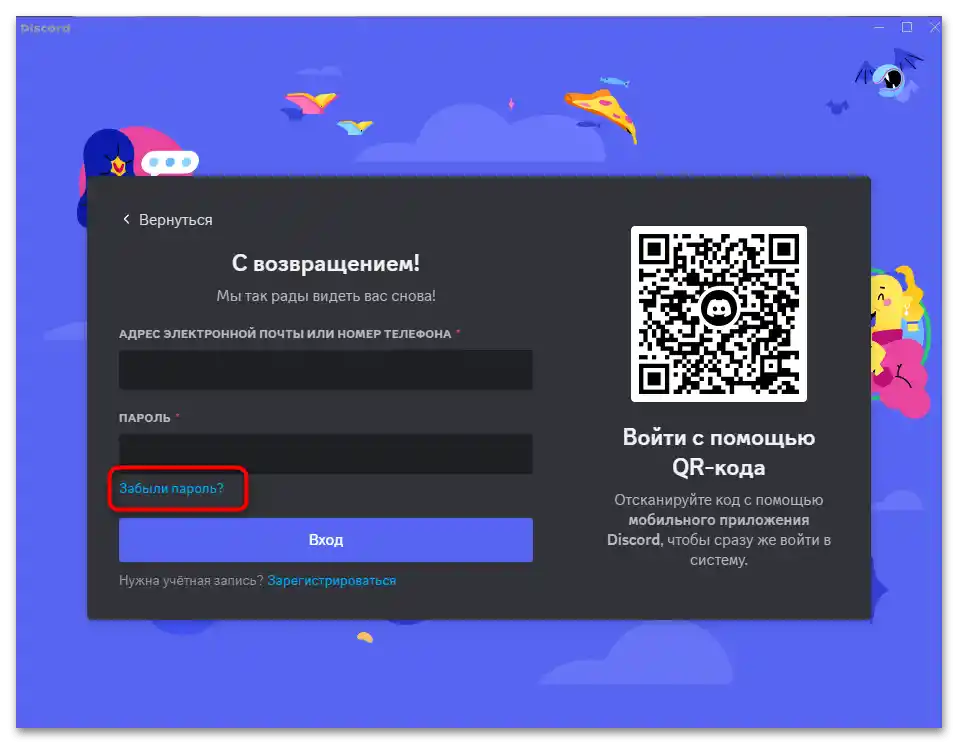
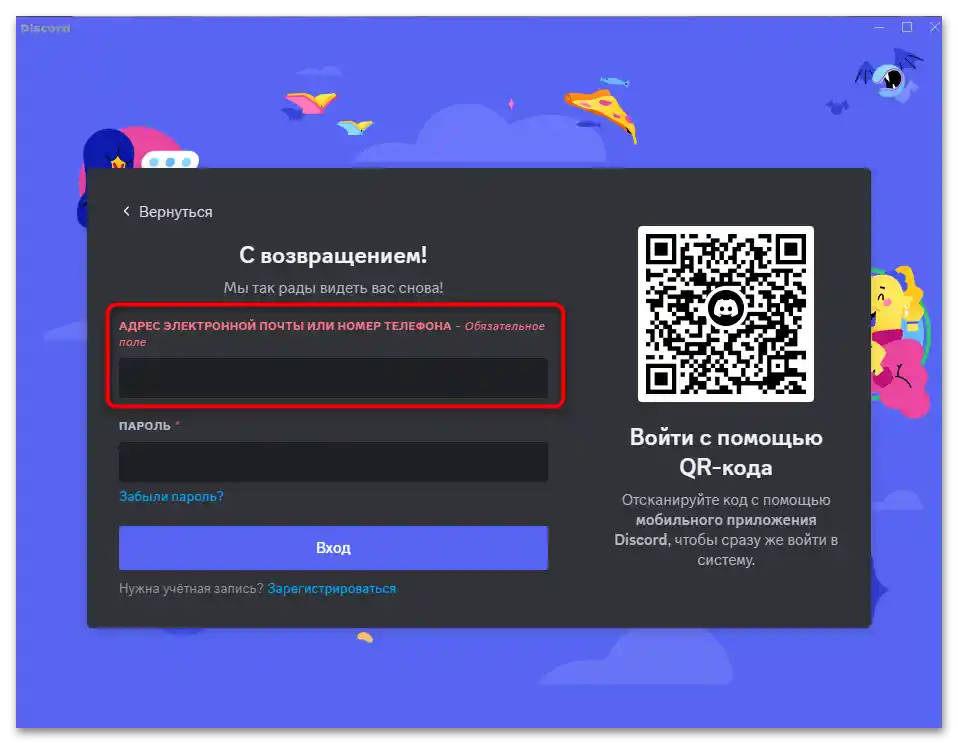
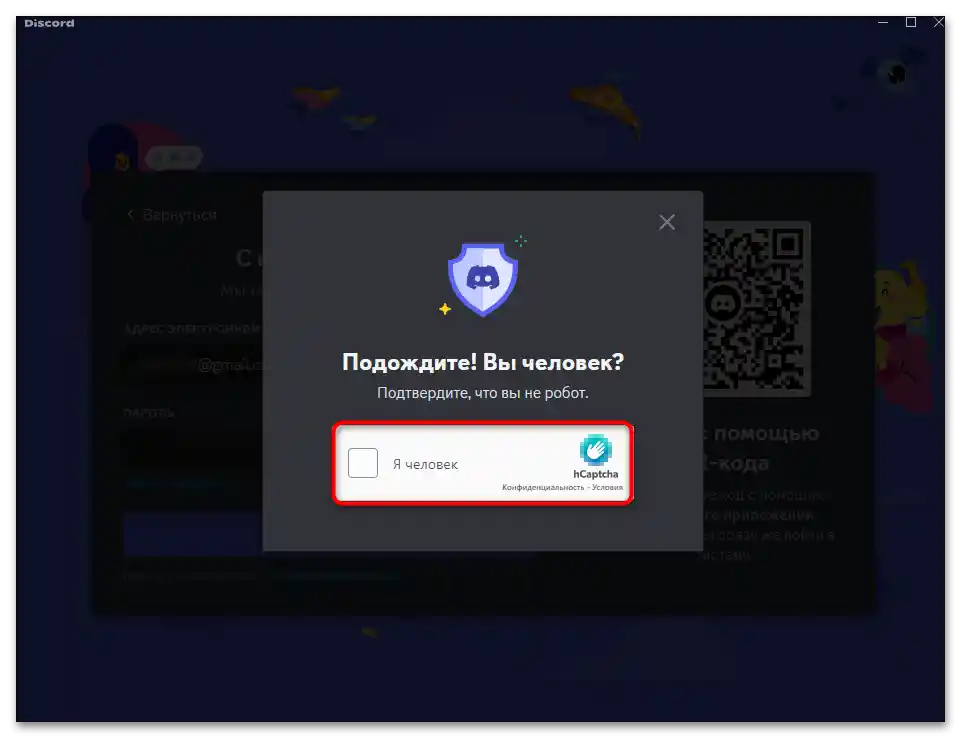
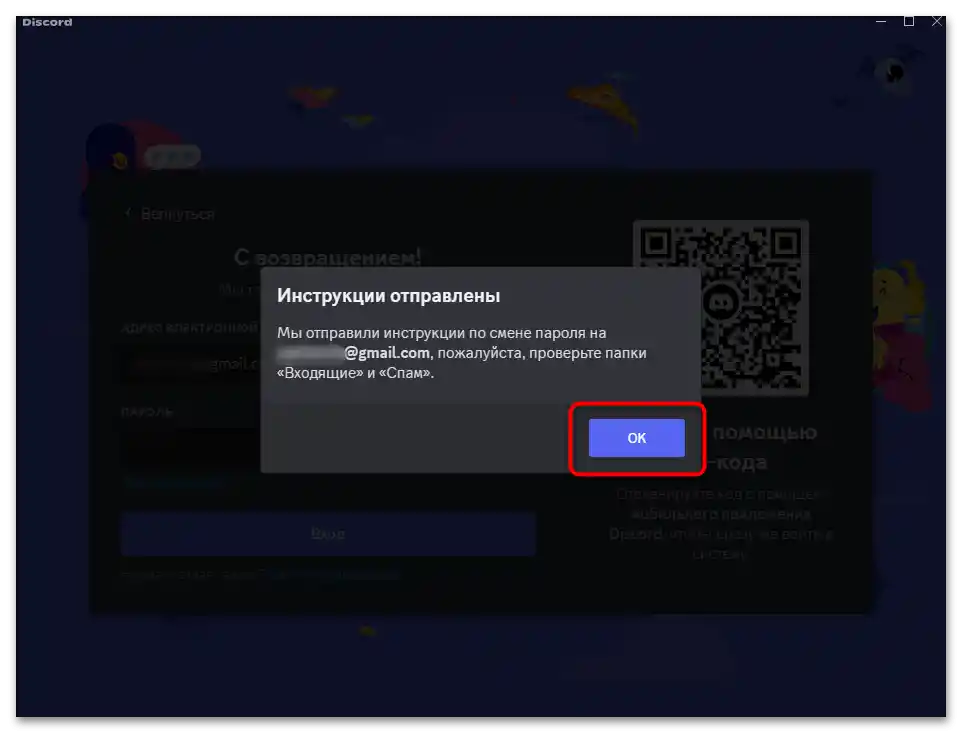
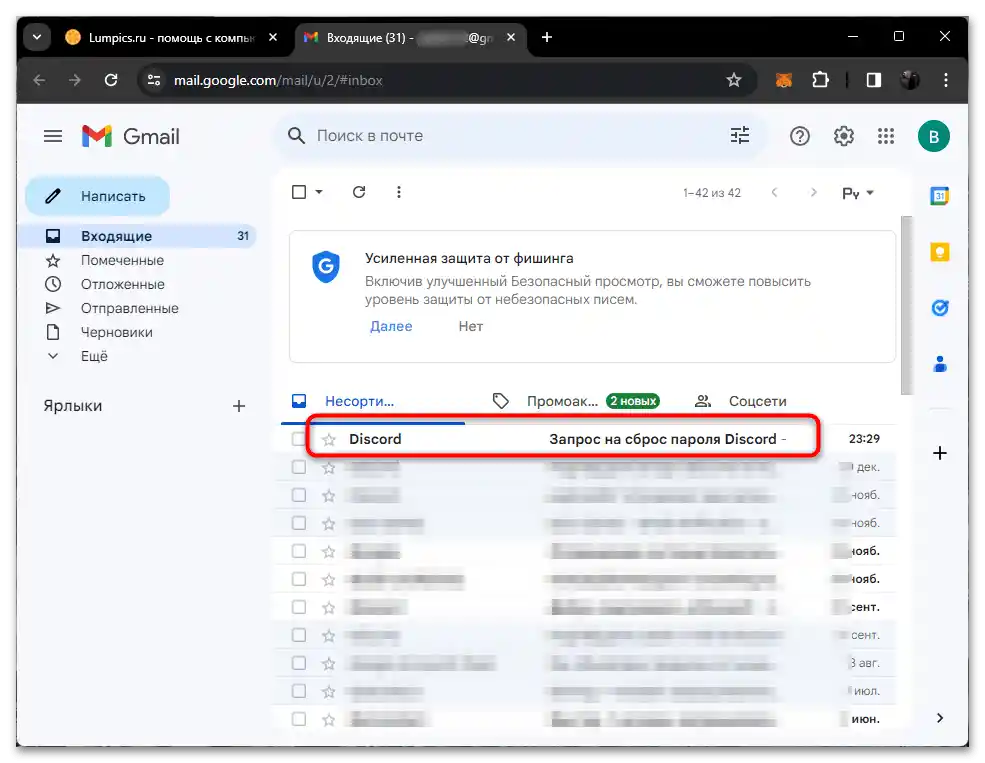
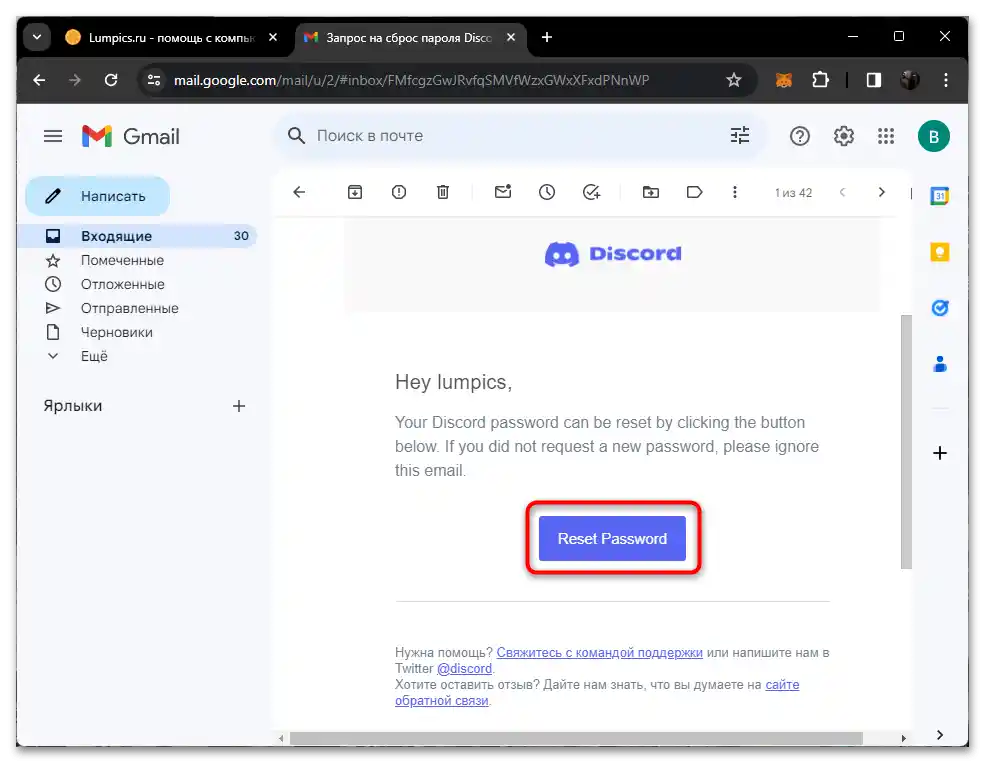
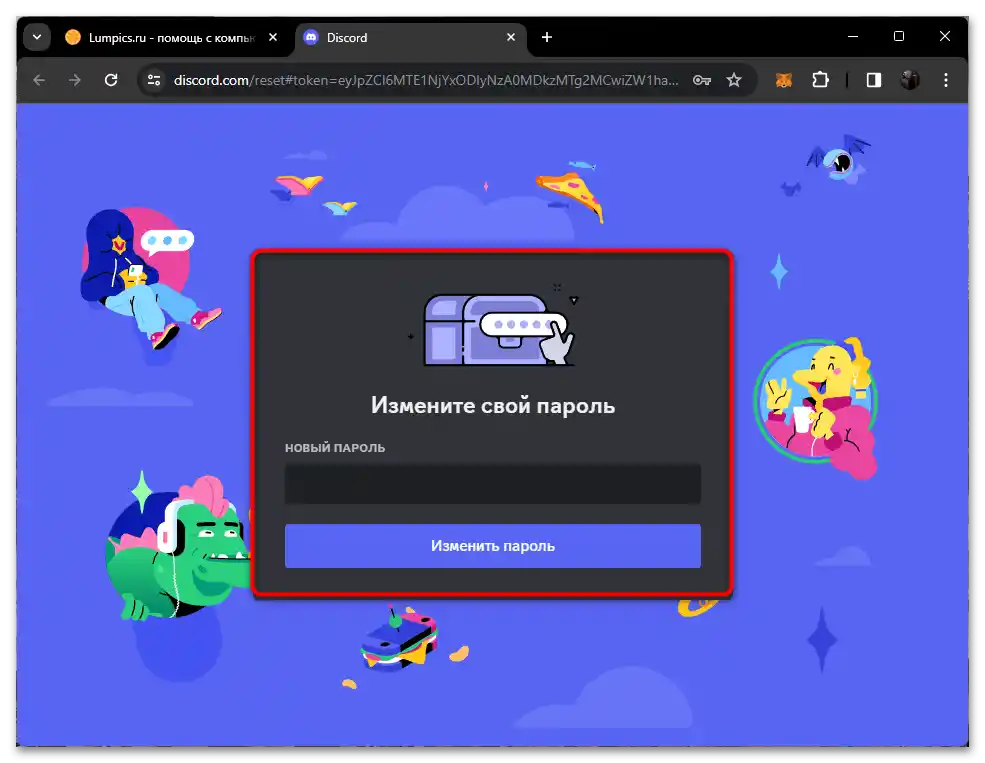
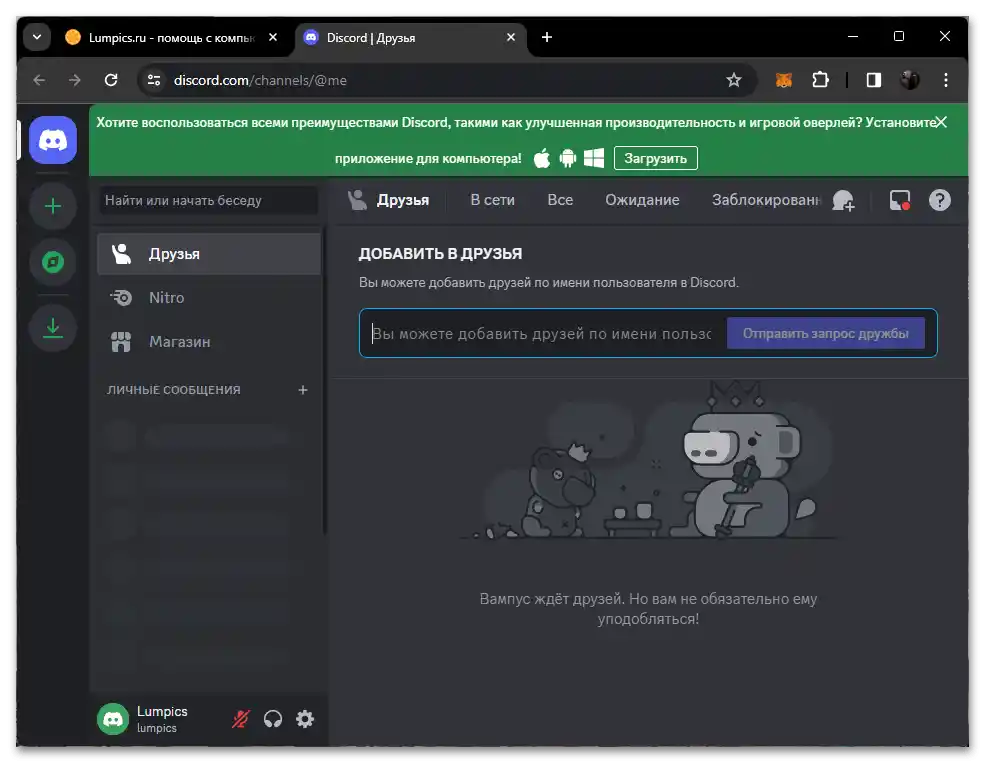
Imajte na umu da proces promene lozinke podrazumeva automatsko odjavljivanje sa svih autorizovanih uređaja. Međutim, ako napadač ima pristup vašoj e-pošti ili broju telefona, može ponovo resetovati lozinku i promeniti povezane adrese. Zato se postarajte da sami postavite sigurnost svih naloga. Promenite lozinku za e-poštu, povežite broj telefona sa nalogom ili uključite dvofaktorsku autentifikaciju pomoću bilo koje pogodnosti aplikacije.
Slanje zahteva u korisničku podršku
Druga metoda oporavka pristupa nalogu podrazumeva kreiranje tematskog zahteva u korisničkoj podršci Discord-a. Ovo je relevantno u situacijama kada nije moguće dobiti poruku putem e-pošte ili broja telefona. Ako je zahtev pravilno formulisan, programeri čak mogu pomoći u vraćanju izgubljenog naloga, kada je na njemu promenjena povezana adresa e-pošte, zbog čega nemate mogućnost da sami resetujete lozinku.
- Otvorite glavnu stranicu sajta koristeći dugme iznad. Kliknite na dugme "Pošalji zahtev" na vrhu da biste prešli na odgovarajući odeljak.
- Izaberite tip zahteva "Hakovani nalog".
- Za kontakt će se koristiti ista adresa e-pošte koja je prethodno bila povezana sa Discord nalogom.Ako navedete drugu email adresu, zahtev možda neće biti obrađen.
- Unesite svoje korisničko ime u formatu koji je naveden u uputstvu.
- Sada unesite istu email adresu koja je ranije bila povezana sa profilom na Discordu. To je neophodno kako bi podrška razmotrila zahtev.
- Odgovorite na pitanje o tome zbog čega je moglo doći do gubitka pristupa nalogu. Setite se da li ste kliknuli na sumnjive linkove, skenirali QR kodove, preuzimali datoteke ili sami delili lozinku trećim licima.
- Ako je email adresa naloga promenjena, obavezno navedite i to.
- Tema i opis takođe moraju biti popunjeni, detaljno opisujući šta se zapravo dogodilo. Priložite screenshotove onoga što ne možete da uđete u nalog sa prethodnim podacima, kao i da pošaljete zahtev za oporavak. Pišite na engleskom jeziku, a ako ga ne znate, koristite prevodilac. Tako se šanse za razmatranje zahteva značajno povećavaju i to će biti urađeno brže. Nakon popunjavanja forme još jednom proverite tačnost svih unetih podataka i pritisnite dugme "Pošalji".
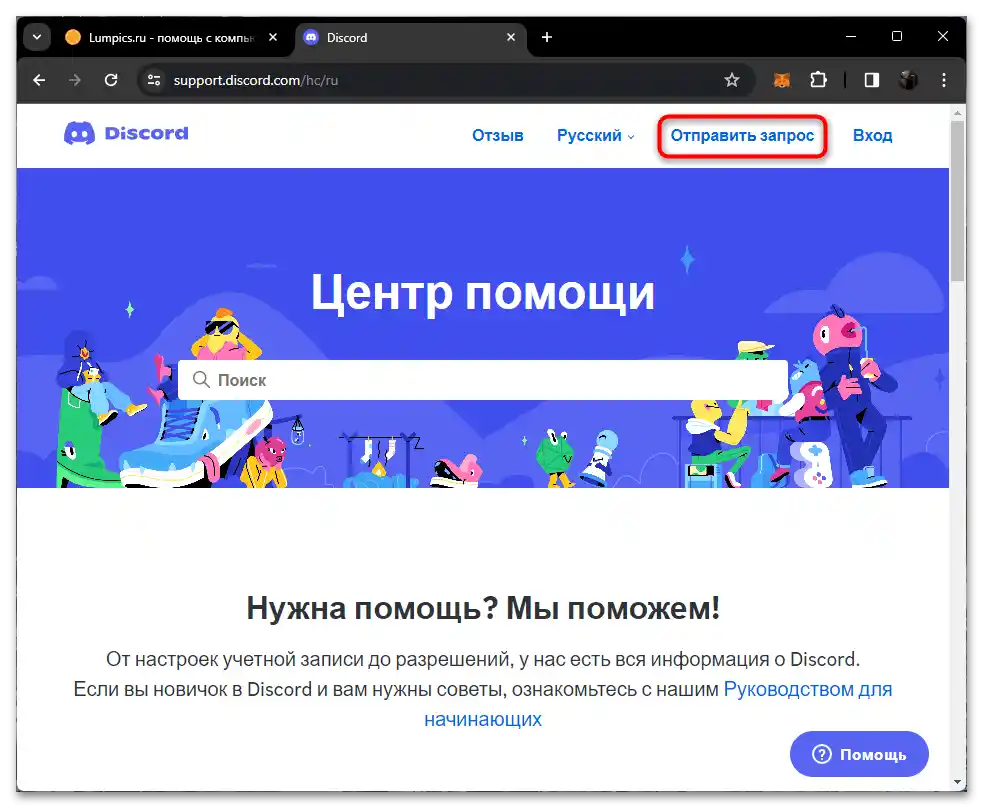
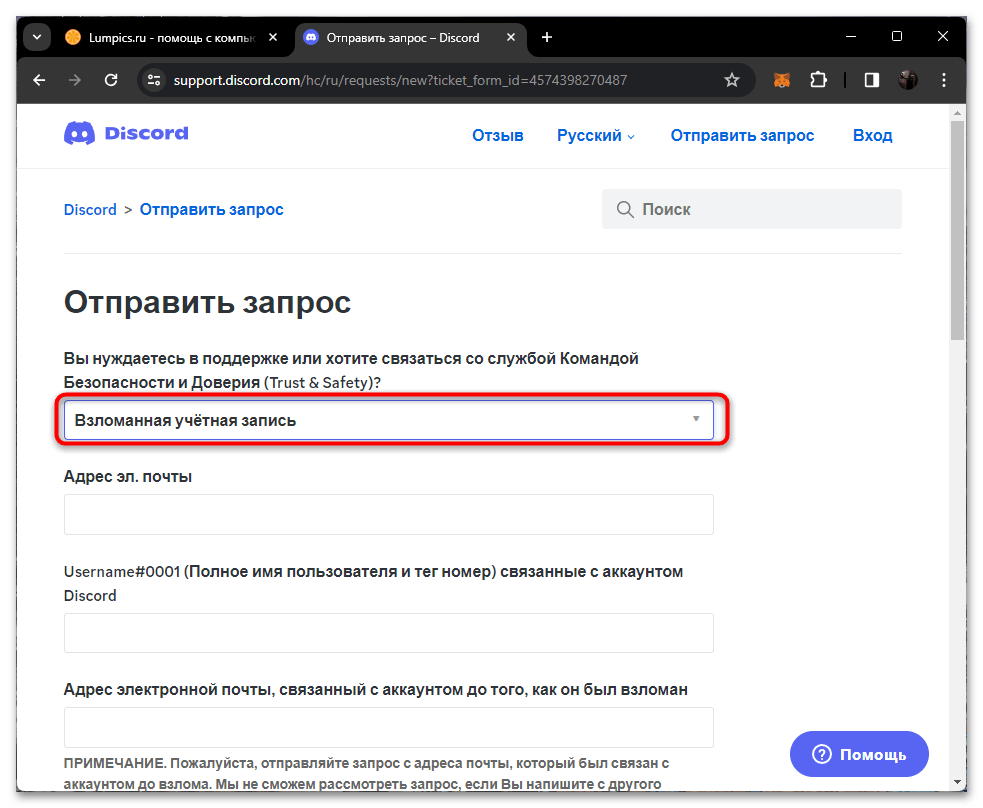
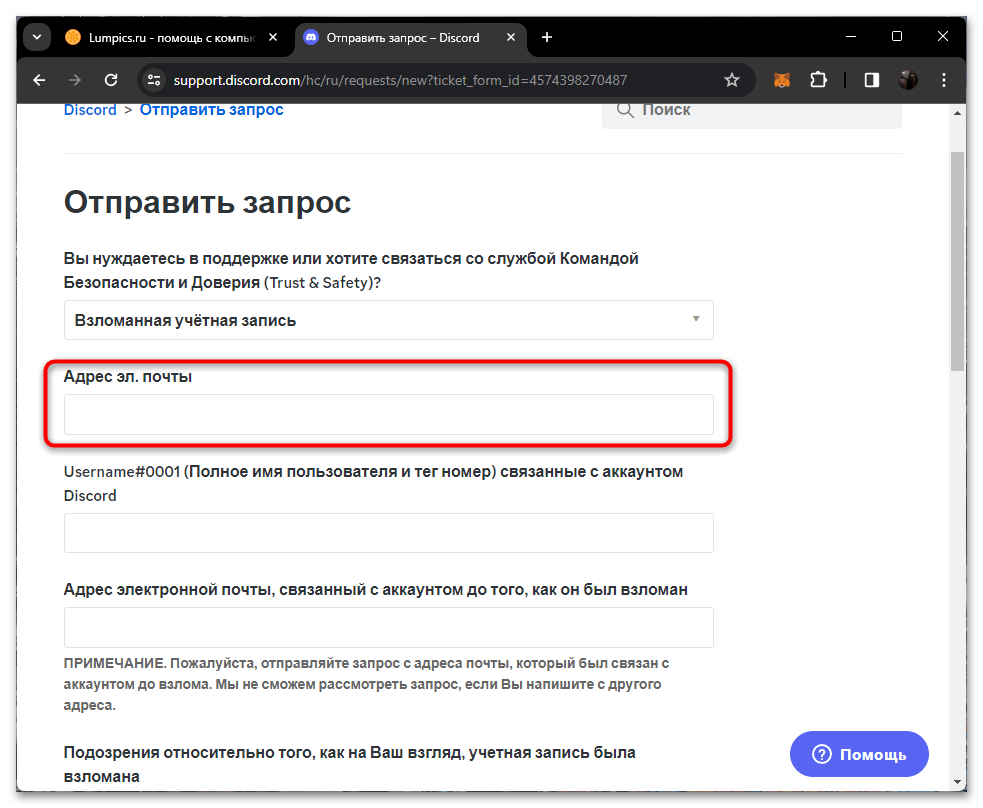
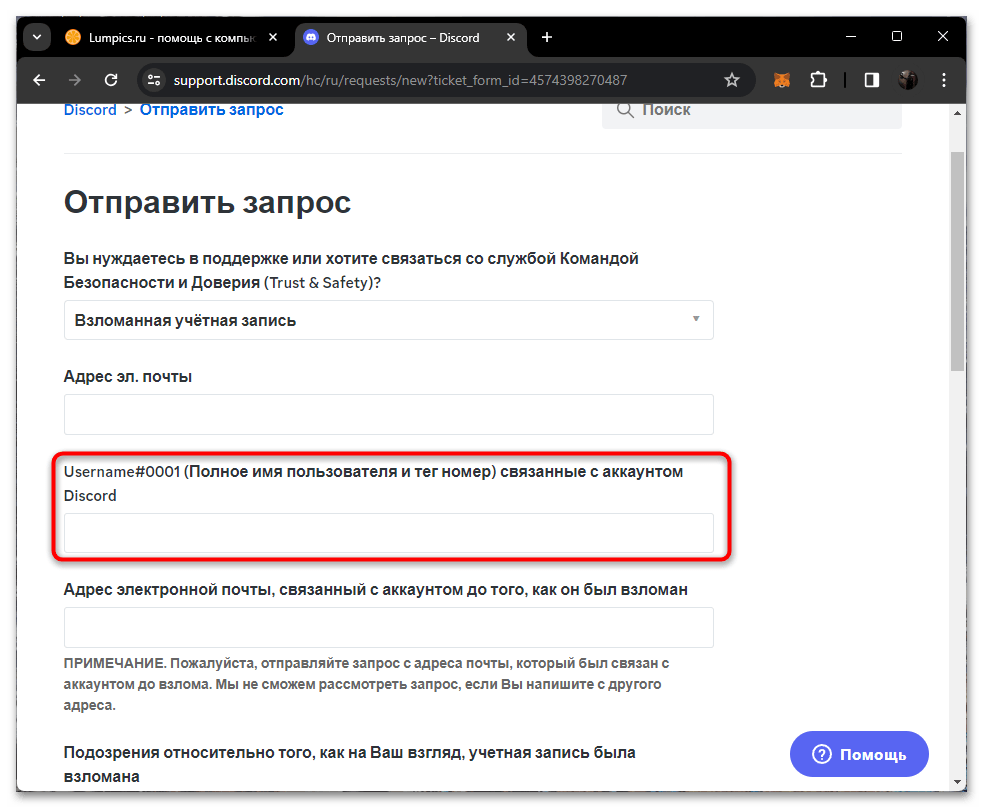
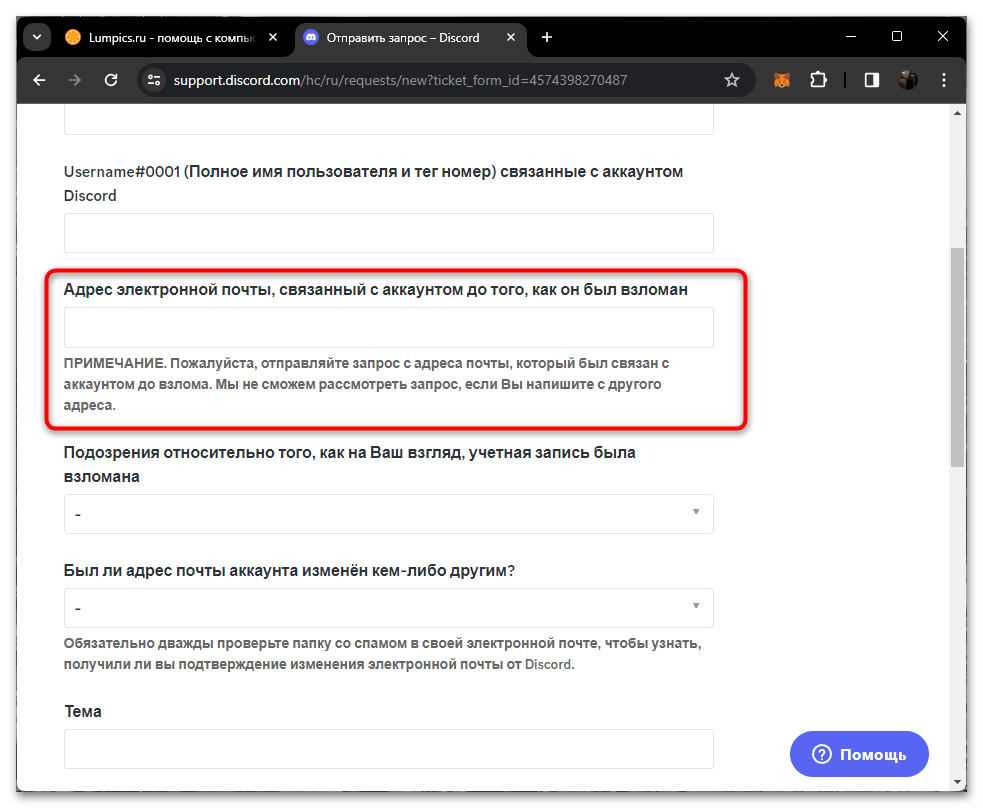
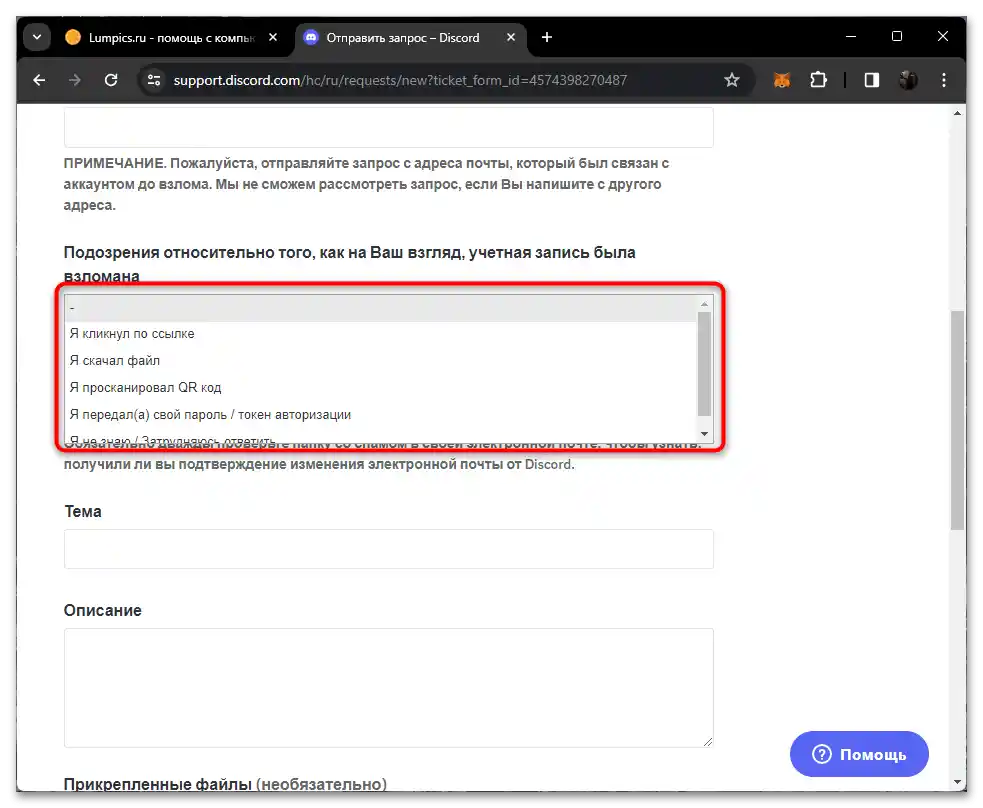
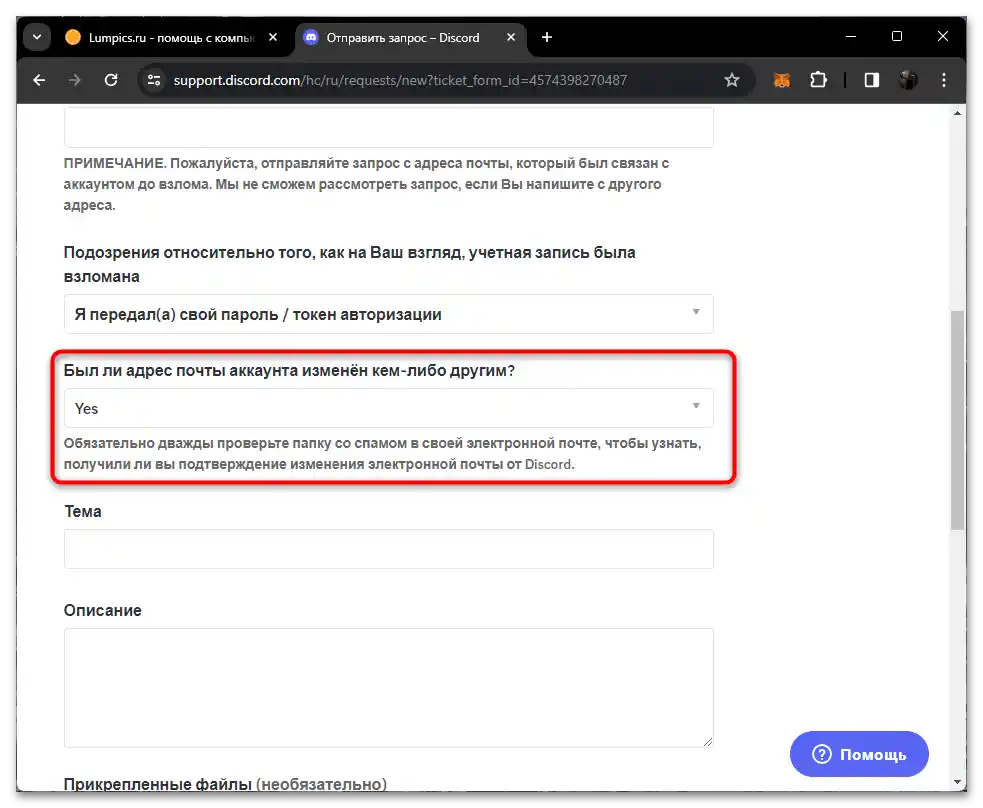
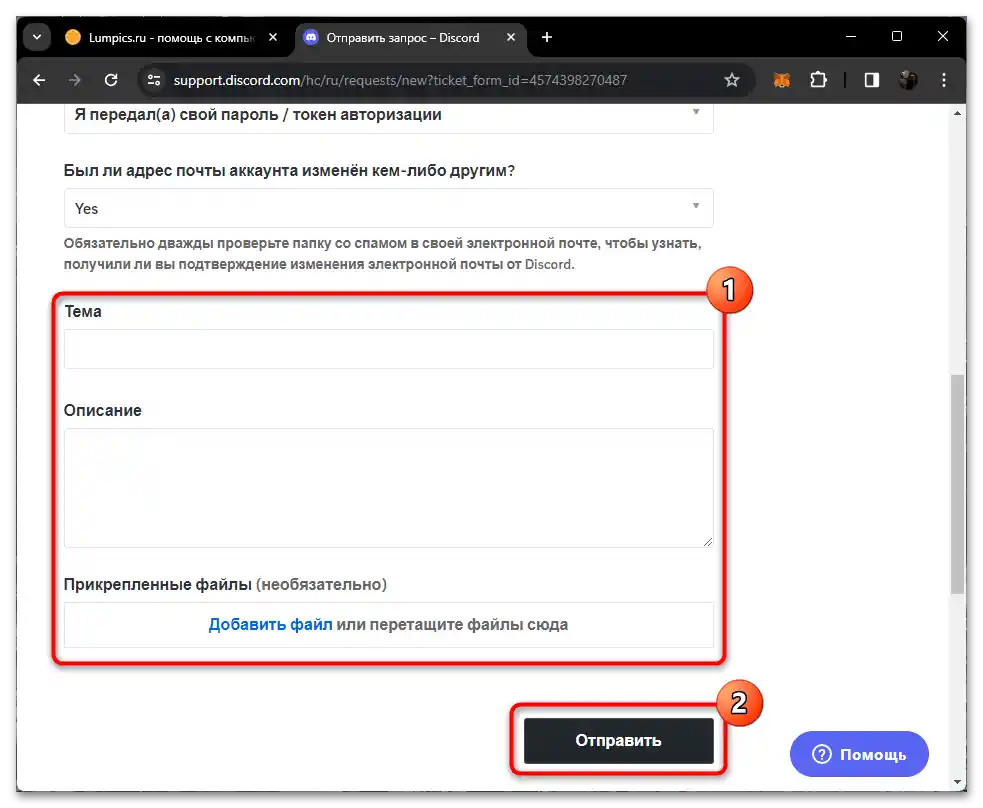
Obrada zahteva obično traje oko 5 radnih dana. Ako nakon tog roka odgovor još uvek nije primljen, popunite formu ponovo, ali u opisu navedite da ste ranije već kreirali sličan tiket koji još uvek nije razmatran. To bi trebalo da ubrza proces, i uskoro ćete dobiti odgovor sa daljim uputstvima za oporavak pristupa nalogu.
Opcija 2: Mobilna aplikacija
Korisnici mobilne aplikacije Discord takođe mogu naići na potrebu da resetuju lozinku za oporavak pristupa svom nalogu. To se može uraditi putem iste forme i dobijanja koda na broj telefona ili email. Ceo ovaj proces oporavka izgleda ovako:
- Pokrenite aplikaciju i pritisnite "Prijava".
- Unesite povezanu email adresu i tek nakon toga pritisnite "Zaboravili ste lozinku?". Ako imate pristup samo broju telefona koji je povezan sa nalogom, onda ga koristite.
- Bićete obavešteni o slanju emaila sa uputstvima za oporavak.Докле можете да притиснете "ОК" или затворите апликацију за размену порука, пошто нам она тренутно није потребна.
- Покрените апликацију за е-пошту на паметном телефону и пронађите поруку од Дискорда. Отворите је да бисте прегледали садржај.
- Притисните "Reset Password" да бисте прешли на главни прозор за ресетовање лозинке.
- Унесите нову лозинку, запамтите је и притисните "Изменити лозинку". У овој фази већ можете да се вратите у апликацију и пријавите се са новим акредитивима.
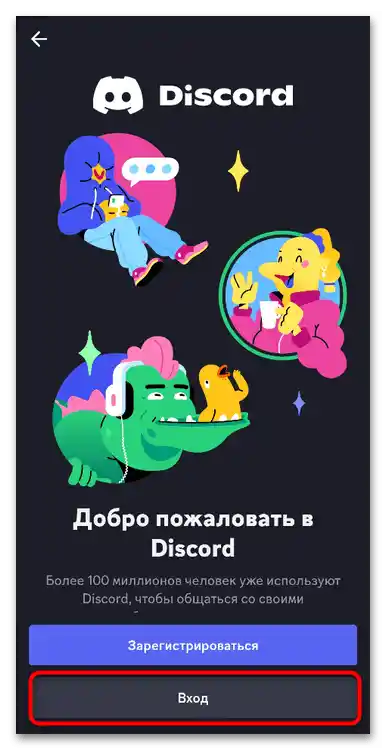
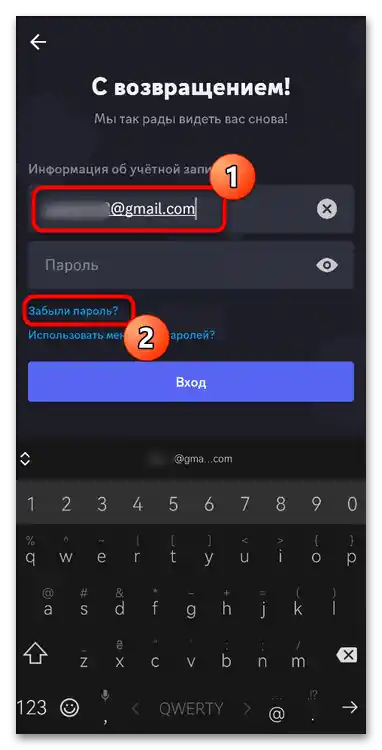
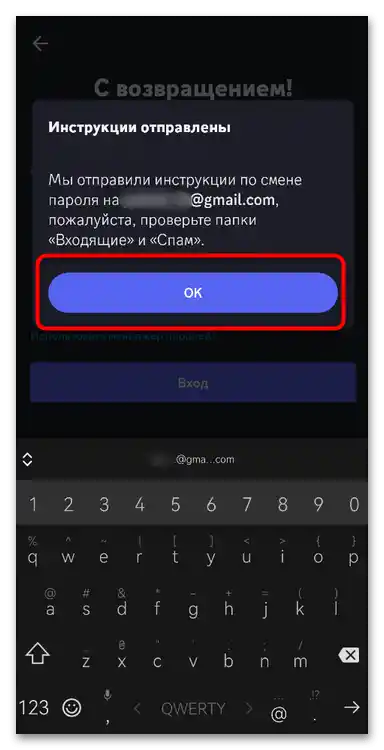
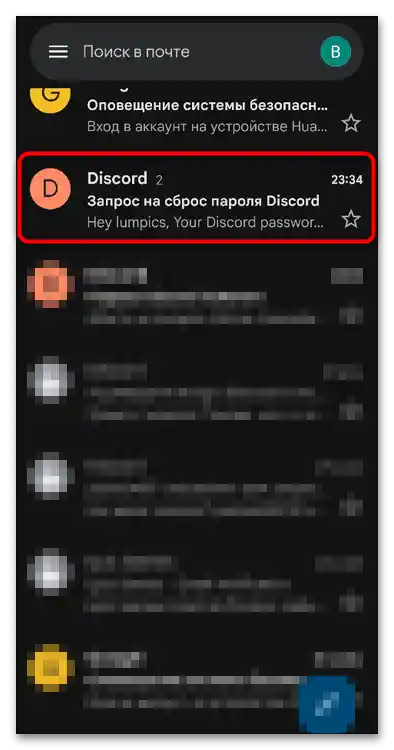
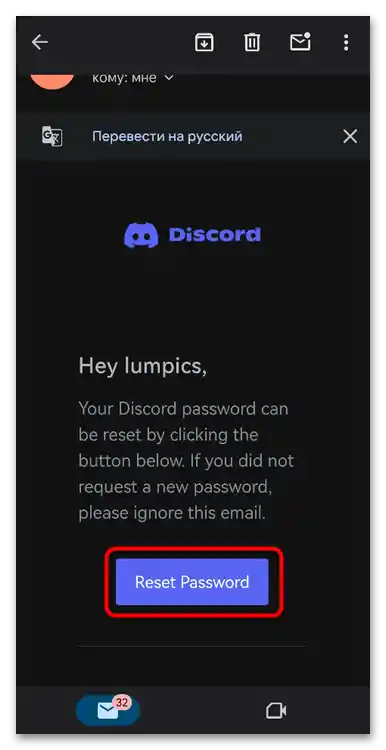
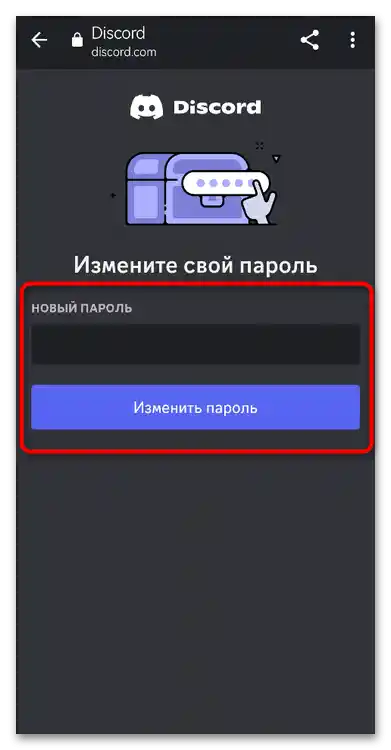
Што се тиче контактирања подршке у случају потпуног недостатка приступа профилу, на мобилном уређају то се ради исто као и на рачунару. Потребно је да отворите било који погодан прегледач, искористите горе наведени линк и исправно попуните форму, као што је показано у упутству. Чекајте одговор од администрације и следите њихове препоруке.